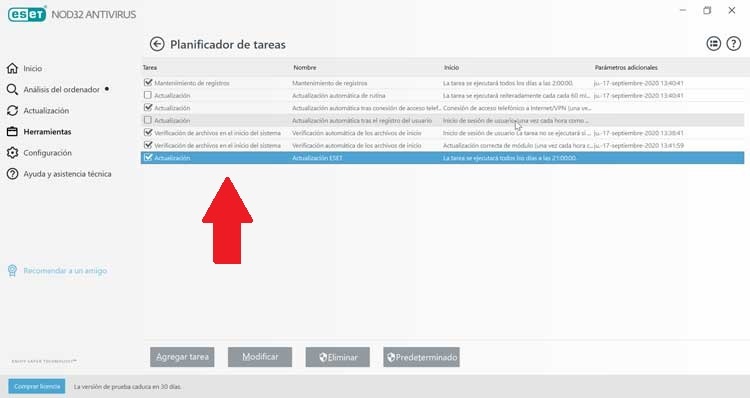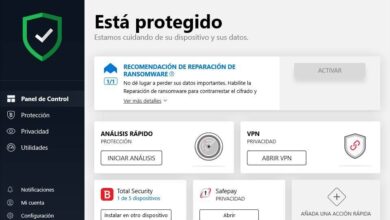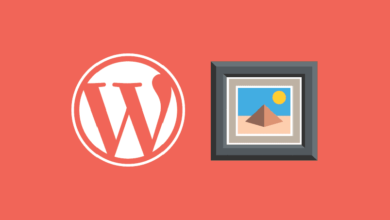Mantén actualizado tu antivirus ESET y protege tu PC con Windows
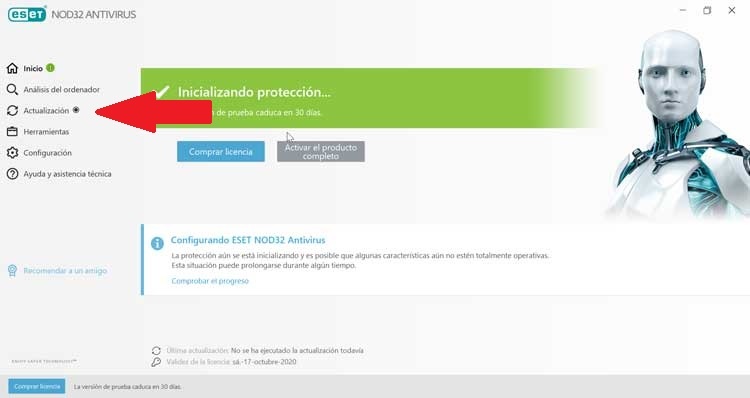
El ordenador se ha convertido para muchos usuarios en la principal herramienta de ocio y de trabajo donde guardamos nuestra información más relevante y confidencial, por lo que conviene tenerlo bien a salvo. Para ello podemos optar por un antivirus de ESET, que no será de gran ayuda a la hora de tener protegido nuestro equipo y todos sus datos almacenados. Pero no basta con tener instalado el antivirus, sino que también debemos tenerlo correctamente actualizado de manera que podamos obtener la mejor protección siempre disponible.
ESET es uno de los antivirus más conocidos que encontramos para Windows. Este antivirus se caracteriza por su amplio sistema de seguridad que nos permiten protegernos de todo tipo de virus y ataques. Sin embargo, esta protección no nos servirá de mucho en caso de que no lo tengamos convenientemente actualizado, ya que cada día surgen nuevos virus que pueden conseguir saltarse las medidas de seguridad. Por ello hoy vamos a ver cómo podemos tener correctamente actualizado nuestro antivirus ESET.
Descargar ESET
Si no tenemos instalado ESET y queremos descargarlo es importante que siempre hagamos la descarga desde un sitio seguro. Por ello, la mejor opción pasa por acudir a la página web del fabricante, desde donde podremos bajar tanto una versión de prueba como comprar la licencia de cualquiera de sus tres versiones: ESET NOD32 Antivirus, ESET Internet Security y ESET Smart Security Premium.
Sea cual sea la versión que elijamos procederemos a bajarnos un descargador. Una vez ejecutado, el propio programa comenzará la descarga de la última versión disponible hasta el momento y comenzar todo el proceso de instalación. Una vez acabada, dispondremos de la última versión de nuestro antivirus ESET en nuestro ordenador.
Actualizar a la última versión de ESET
La actualización de la base de datos de este antivirus puede ser llevada a cabo de manera automática o manual. Esto quiere decir que el propio programa se encargará de revisar de forma regular si existen nuevas actualizaciones disponibles. Otra opción pasa por controlarlas nosotros de manera fácilmente, y así saber cuándo se actualizó por última vez, para tenerlo siempre al día.
Actualizar de manera manual
Para ello, desde el menú principal de nuestro antivirus ESET debemos pulsar en el botón de «Actualizar» que se encuentra situado en la barra de tareas de la izquierda. Una vez pulsado nos aparecerá una nueva ventana donde debemos de pulsar en el botón de «Buscar actualizaciones», situado en la parte inferior derecha. A continuación, el programa se encargará de buscar cualquier versión más reciente, y en caso de que se encuentra se actualizará de manera automática. En la parte superior encontraremos la versión actual de nuestro antivirus, así como la última actualización correcta.
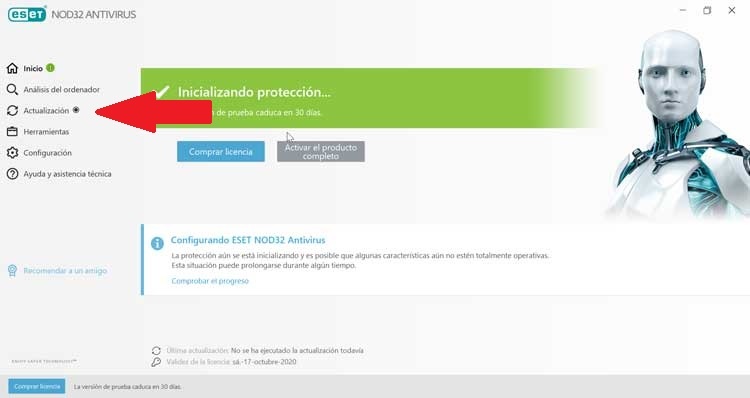
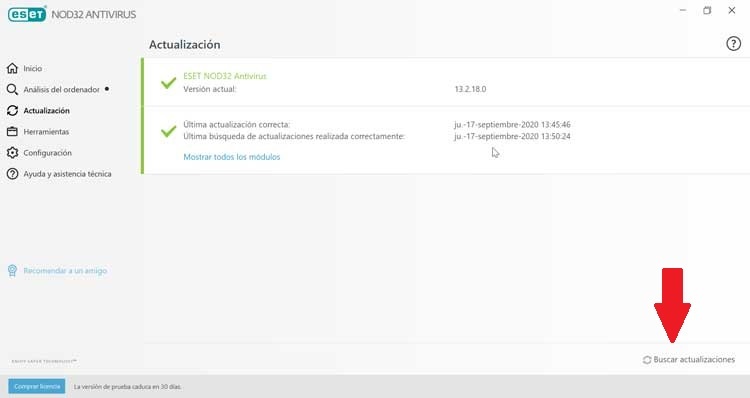
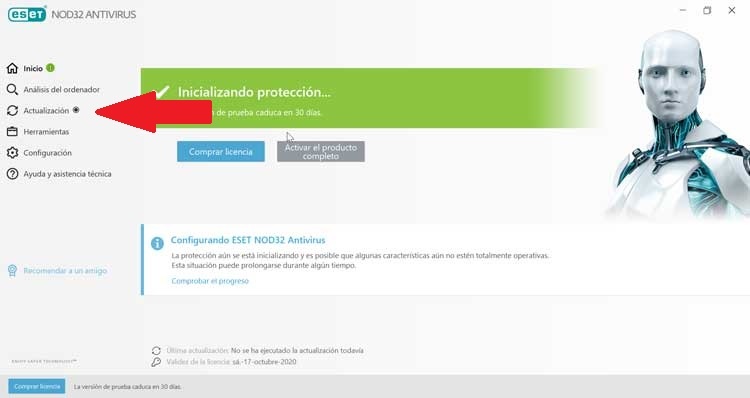
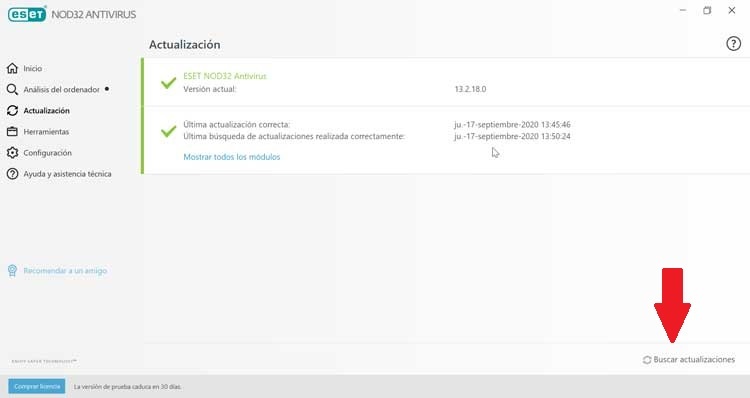
Programar tarea de actualización
La configuración predeterminada de la instalación crea de forma predeterminada una tarea de actualización automática que se ejecuta cada. Igualmente, tenemos la posibilidad de cambiar dicho intervalo desde el Planificador de tareas. De esta sección de tareas programadas, se gestionan y ejecutan tareas programadas según la configuración y las propiedades predefinidas.
Por ello si queremos crear una tarea de actualización, debemos de pulsar en el apartado de «Herramientas» que encontraremos en la barra de tareas dentro del menú principal de nuestro antivirus ESET. Una vez pulsado, nos aparecerá otra pantalla donde debemos de pulsar sobre la función de «Planificador de tareas».
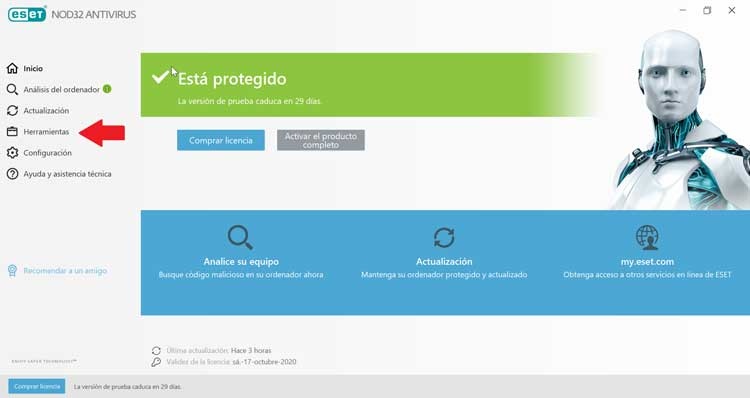
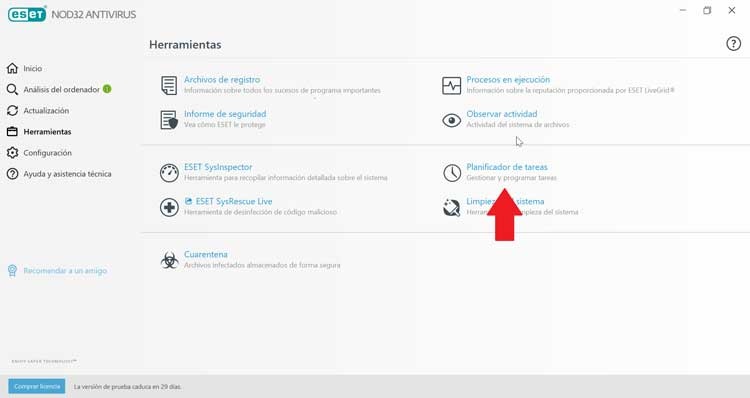
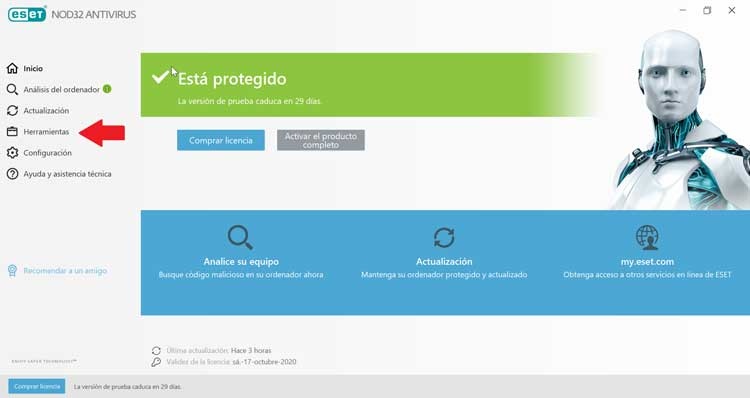
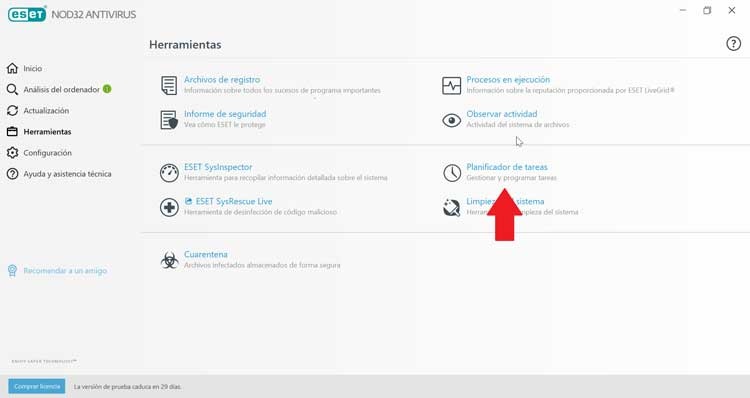
Una vez aquí, nos aparecerán todas las tareas programadas. Entre ellas, encontramos una de «Actualización» cuyo nombre indica «Actualización automática de rutina», que se ejecuta cada 60 minutos. Como vamos a crear otro programa, podemos desactivarlo, pinchando en el cuadrado marcado. Si además queremos eliminar esta tarea porque ya no la vamos a necesitamos, pulsamos con el botón derecho y elegimos la opción de «Eliminar» o bien pinchar en el botón correspondiente de la parte inferior.
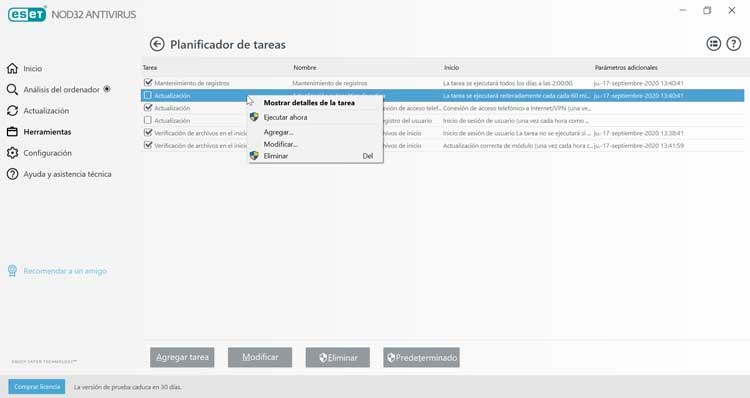
Para asignar una nueva tarea de actualización debemos de pulsar en el botón de “Agregar tarea”. A continuación, nos aparecerá una ventana donde debemos de dar un nombre a nuestra tarea y seleccionar un tipo de tareas. De entre todas las opciones que aparecen en el menú desplegable elegiremos «Actualización», la dejaremos como «Activada» y pulsamos en «Siguiente» para continuar.
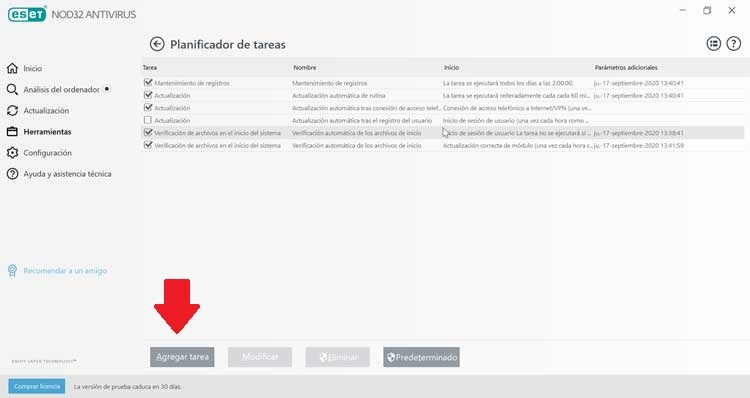
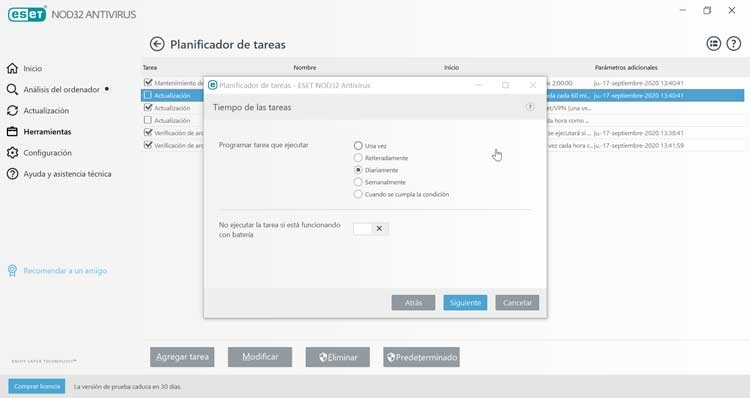
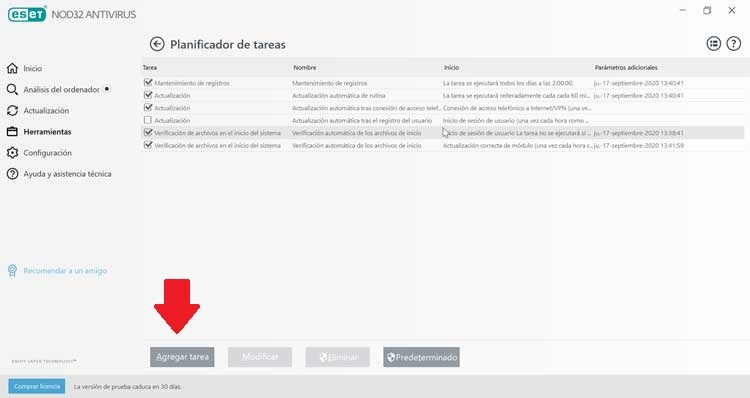
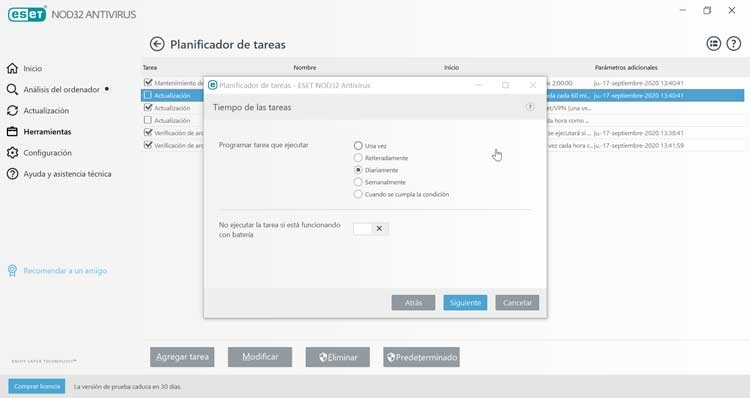
En la siguiente pantalla deberemos de cada cuanto tiempo queremos que se ejecute la tarea: «Una vez», «Reiteradamente», «Diariamente», «Semanalmente» o «Cuando se cumpla la condición». También nos permite marcar una casilla para no ejecutar la tarea si nuestro ordenador está funcionando en ese momento con batería. Pulsamos en «Siguiente», y ahora nos tocará indicar a qué hora queremos que se ejecute la tarea.
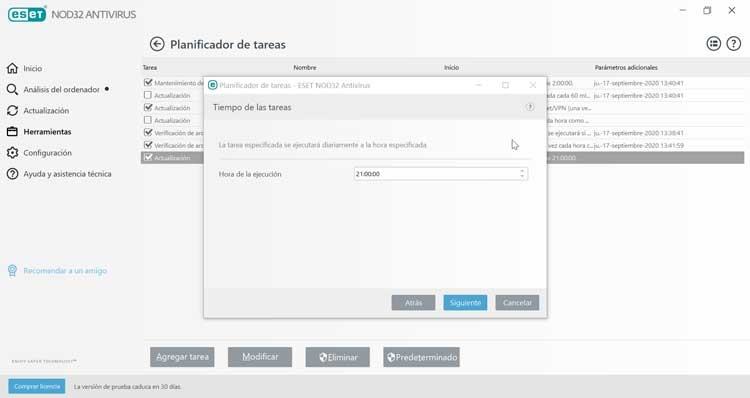
Posteriormente, en la siguiente ventana nos aparecerá las tareas omitidas. Por lo general, la tarea no se llevará a cabo si el ordenador está apagado o funcionando con batería, por lo que debemos indicar cuándo realizar la siguiente ejecución: «En la siguiente hora programada», «Lo antes posible» o «Inmediatamente», si el tiempo desde la última ejecución programada supera el límite horas que establezcamos.
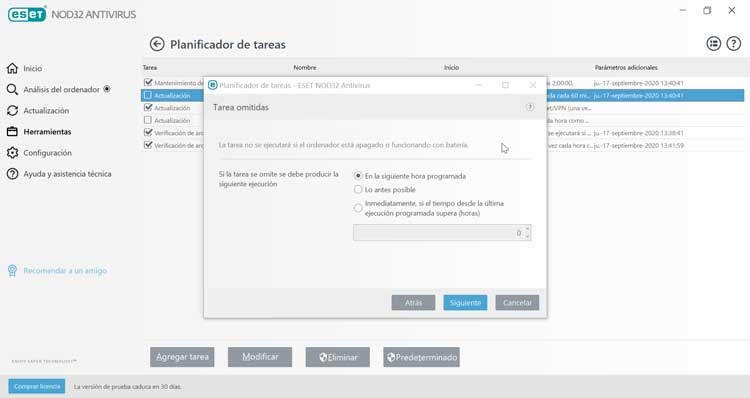
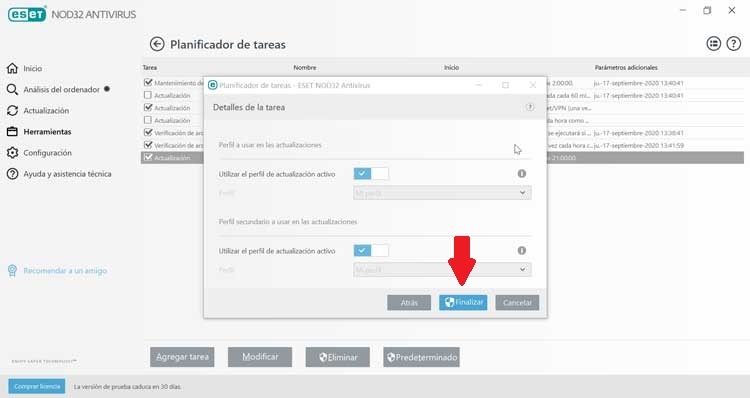
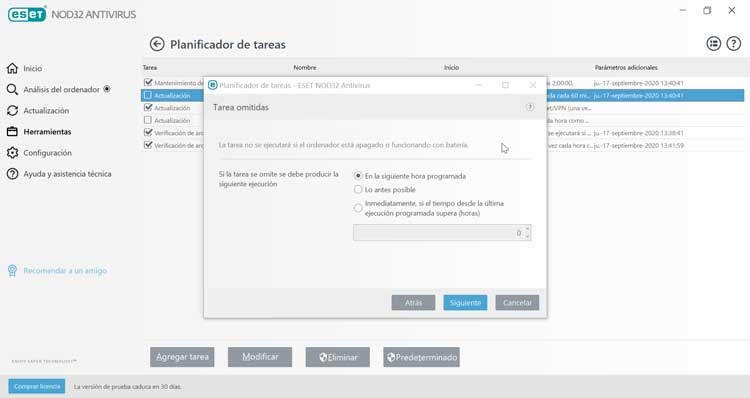
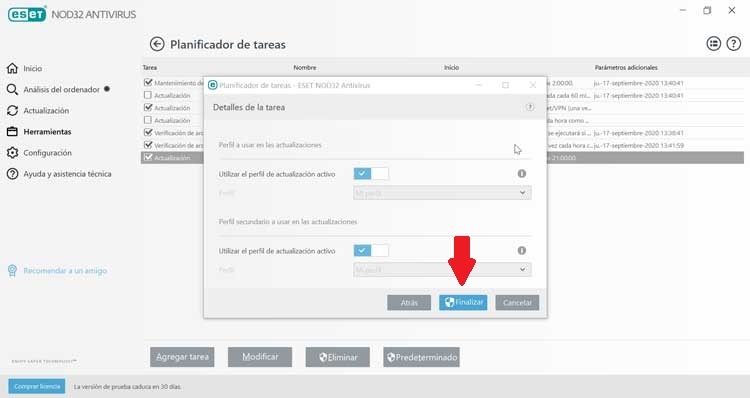
Pulsamos en «Siguiente» y en la última ventana deberemos seleccionar el perfil con el que vamos a realizar la tarea, en caso de que dispongamos de más y pulsaremos en «Finalizar». Una vez pulsado comprobaremos en el planificador de tareas como se ha añadido nuestra nueva tarea de actualización programada.